Manual do administrador para atualizar a experiência do RingCentral
Vamos descontinuar:
- A aplicação RingCentral Classic
- A aplicação autónoma RingCentral Meetings
- A aplicação RingCentral Phone
Estamos a efetuar a sua transição para a mais recente aplicação RingCentral para garantir que não perde acesso às suas funcionalidades favoritas do RingCentral.
Estamos também a atualizar os seus serviços de reunião do RingCentral sem custo adicional, ao mover os utilizadores das funcionalidades mais antigas do RingCentral Meetings para o RingCentral Video, incluindo a atualização dos utilizadores para o
- RingCentral Video Rooms do RingCentral Meetings Rooms
- RingCentral Room Connector do RingCentral Meetings Room Connector
Para uma atualização rápida e bem-sucedida, os administradores têm de concluir os passos necessários em nome dos respetivos utilizadores ou garantir que os próprios utilizadores concluem esses passos.
Nota: tem de ter direitos de administrador no seu computador para executar estes passos. Se não tiver, contacte o responsável de TI local para obter assistência.
Atualizar para a aplicação RingCentral
1. Adicionar o RingCentral Scheduler para Microsoft Outlook
O suplemento RingCentral Scheduler permite incluir informações de reuniões do RingCentral Video de forma rápida e direta no convite de reunião do Outlook de um utilizador.
Como administrador do Outlook da empresa, pode implementar o RingCentral Scheduler e desinstalar os suplementos ou plug-ins RingCentral para o Outlook para todos os utilizadores.
- Para implementar o RingCentral Scheduler a partir da loja de suplementos, saiba mais aqui.
- Se tiver o Outlook Exchange nas instalações e a loja de suplementos não estiver disponível, saiba mais aqui.
Se não tiver funções de administrador do Outlook, dê indicações a cada utilizador para:

2. Desinstalar a aplicação RingCentral Classic para computador
A aplicação RingCentral Classic está a ser substituída pela aplicação RingCentral mais recente. Dê instruções aos seus utilizadores para instalarem a aplicação RingCentral Classic nos respetivos computadores.
3. Desinstalar a aplicação RingCentral Meetings para computador e dispositivos móveis
A aplicação RingCentral vai substituir as aplicações autónomas RingCentral Meetings para computador e dispositivos móveis. Dê indicações aos seus utilizadores para desinstalarem a aplicação RingCentral Meetings nos respetivos computadores e dispositivos móveis.
4. Transferir e instalar a aplicação RingCentral para computador e dispositivos móveis
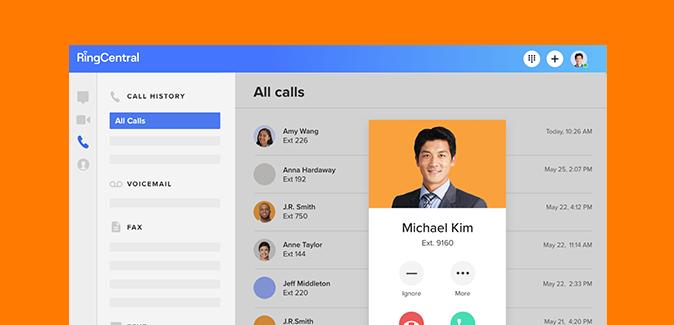
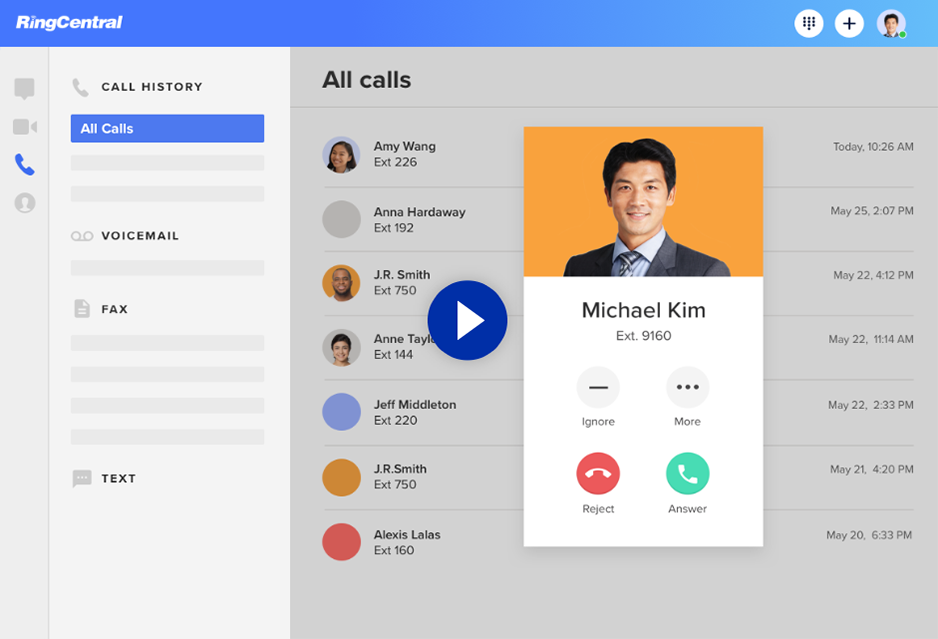
Instalar a aplicação RingCentral para Desktop
Começar a utilizar a aplicação RingCentral
Consulte estes recursos para tirar o máximo partido da aplicação RingCentral:
Atualizar o RingCentral Meetings para o RingCentral Video
Se a sua conta estiver atualmente a utilizar o RingCentral Meetings, iremos atualizá-la para o RingCentral Video.
Conclua os passos necessários para que os utilizadores não percam as videoconferências agendadas nesta transição.
Antes de transferir para o RingCentral Video
Transferir as gravações de reuniões na nuvem
A aplicação RingCentral vai substituir a aplicação autónoma RingCentral Meetings. Para garantir que os utilizadores guardam as reuniões gravadas anteriormente que pretendem manter, oriente-os para iniciarem sessão na conta online RingCentral e transferirem as gravações desejadas.
Nota: assim que a transição para o RingCentral Video for concluída, não poderá aceder às gravações de reuniões na nuvem.
Mover as reuniões dos utilizadores agendadas anteriormente para o RingCentral Video
Transferir e executar a ferramenta de migração de calendário
A ferramenta de migração de calendário permite que um administrador atualize os convites agendados do RingCentral Meetings para convites do RingCentral Video em massa para todos os utilizadores.
Aceda à ferramenta de migração de calendário:
Mais informações sobre a ferramenta de migração de calendário:
Notas importantes:
- Se o texto do URL da reunião tiver sido alterado, a ferramenta de migração de calendário pode não atualizar o convite de reunião.
- Para convites de reunião com a indicação “falha ao atualizar” no registo de auditoria, informe o proprietário da reunião para atualizar manualmente o convite para o RingCentral Video. Para saber mais, consulte Reagendar um convite do RingCentral Meetings para um convite do RingCentral Video.
- Depois de toda a sua conta ser atualizada para o RingCentral Video, o administrador deve executar novamente a ferramenta de migração de calendário RingCentral para identificar todas as reuniões que ainda contenham informações de acesso do RingCentral Meetings.
Mudar o seu serviço de vídeo na aplicação RingCentral
Para concluir a migração do RingCentral Meetings para o RingCentral Video, certifique-se de que está a utilizar o RingCentral Video como o seu serviço de vídeo na aplicação RingCentral.
Resolução de problema conhecido no Google Chrome
Atualmente, existe um problema ao clicar em Iniciar reunião no browser Chrome quando, anteriormente, tiver marcado o pedido para Não perguntar novamente. Pode resolver este problema ao limpar os cookies e voltar a iniciar a reunião.
Começar a utilizar o RingCentral Video
Visite estes recursos para tirar o máximo partido do RingCentral Video:
Atualizar o RingCentral Meetings Room Connector para o RingCentral Room Connector
Assim que a sua conta tiver sido atualizada, receberá o mesmo número de licenças do RingCentral Room Connector que tinha com o RingCentral Meetings Room Connector.
O RingCentral Room Connector é um serviço de back-end que permite que o hardware da reunião da sala baseado num SIP de terceiros (por exemplo, hardware fabricado pela Cisco, Poly, Lifesize, etc.) estabeleça ligação a uma reunião do RingCentral Video. Para garantir que tudo funciona corretamente para os utilizadores, conclua os seguintes passos.
1. Verifique as definições de segurança e as configurações da rede.
É fundamental que os seus sistemas estejam em conformidade com os nossos requisitos de rede. Saiba mais.
2. Configure o One Touch Dial.
Para clientes da Polycom, pode tornar mais fácil para os seus utilizadores entrarem em reuniões do RingCentral Video ao configurar o serviço One Touch Dial.
Formação em vídeo
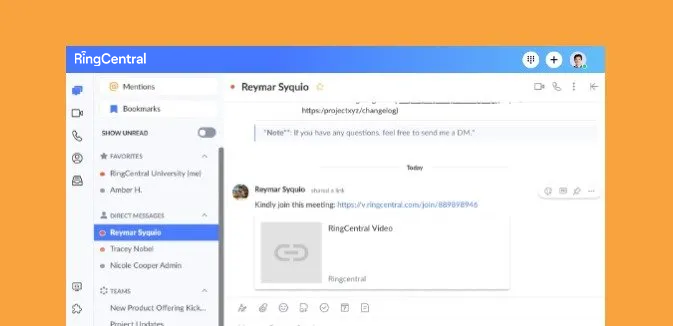
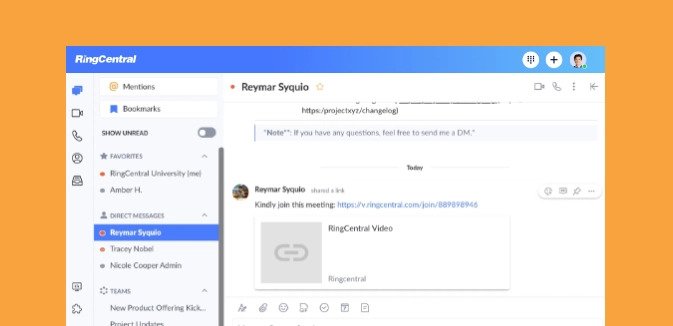
RingCentral Video: participar em videoconferências

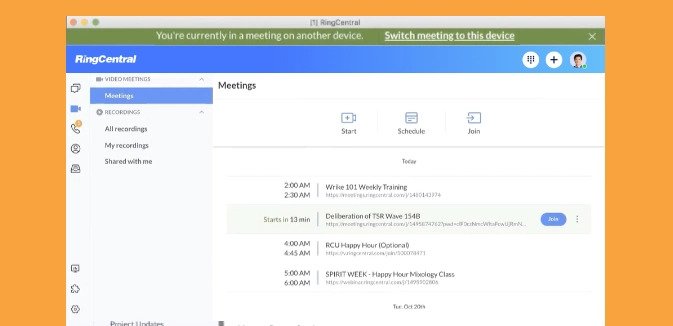
Alternar videoconferências entre aplicações para dispositivos móveis e computadores


Aplicação RingCentral: utilizar a funcionalidade de chamada para vídeo


RingCentral Analytics para TI e administradores de sistema
© 1999-2022 RingCentral, Inc. Todos os direitos reservados.